Créer et utiliser votre badge Flickr
Page 1 sur 1
 Créer et utiliser votre badge Flickr
Créer et utiliser votre badge Flickr
Créer et utiliser votre badge Flickr
Flickr est un service en ligne de création de galerie pour présenter vos photographies. Il dispose d'une partie gratuite ou vous avez la possibilité de créer un badge pour présenter vos photos sur votre site internet.
Nous allons nous intéresser à la manière de procéder de la création à l'utilisation de votre badge (d'ailleurs si vous utilisez Flickr, n'hésitez pas à rejoindre le groupe du forum pour partager vos photos ou à l'indiquer pour qu'elle soit ajouté à la liste des galeries des membres).
Sommaire du tutoriel :
1) Création du badge
2) Utilisation du badge
 | Si avec ce tutoriel vous n'y arrivez toujours pas, ou si vous avez des questions, merci d'ouvrir un nouveau sujet dans Aides et conseils. Vous pouvez également proposer vos suggestion d'amélioration pour ce tutoriel ou encore vos idées de nouveaux tutoriels. |
Dernière édition par Tyma le Ven 12 Avr 2013, 22:04, édité 3 fois
 Re: Créer et utiliser votre badge Flickr
Re: Créer et utiliser votre badge Flickr
1 - Création du badge
Voyons ensemble comment faire pour créer votre badge pour présenter vos photographies.Avant de commencer la création de votre badge, vous devez disposer d'une galerie sur Flickr (cela est gratuit pour la version non pro). Puis vous rendre (une fois connecté) sur la page de création de badge (qui comporte un total de 4 étapes très instructives) en cliquant ici !
1ère étape : Quel type de module souhaitez-vous utiliser ?
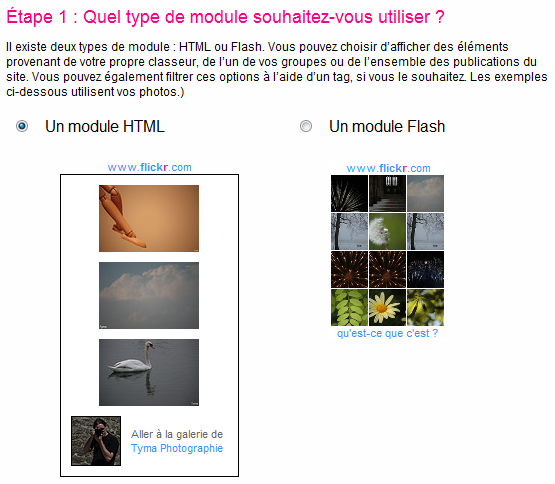
Aperçu de la 1ère étape de création d'un badge sur Flickr : Quel type de module souhaitez-vous utiliser ?
Nous choisissons donc l'HTML pour le tutoriel (mais rien ne vous empêche de créer votre badge en utilisant le Flash), qui sera compatible avec de très nombreux site internet (le forum Clic-Clac par exemple).
2ème étape : Choisissez un contenu
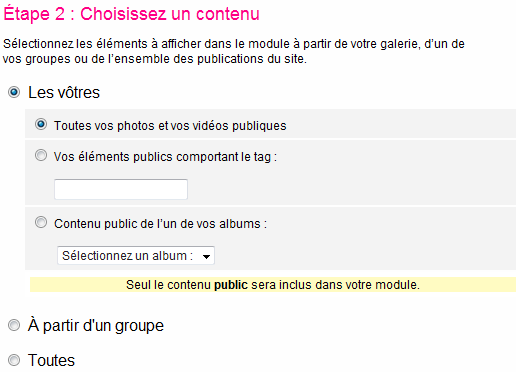
Aperçu de la 2ème étape de création d'un badge sur Flickr : Choisissez un contenu
Nous allons choisir "Les vôtres", mais vous pouvez très bien créer un badge pour un des groupes auxquels vous appartenez (comme par exemple celui qui est présent en bas de l'accueil du forum correspondant au groupe Clic-Clac sur Flickr).
Vous pouvez également faire des restrictions par rapport à un tag ou à un album (vous pouvez gérer les photographies qui apparaitront sur votre badge très facilement).
3ème étape : Présentation
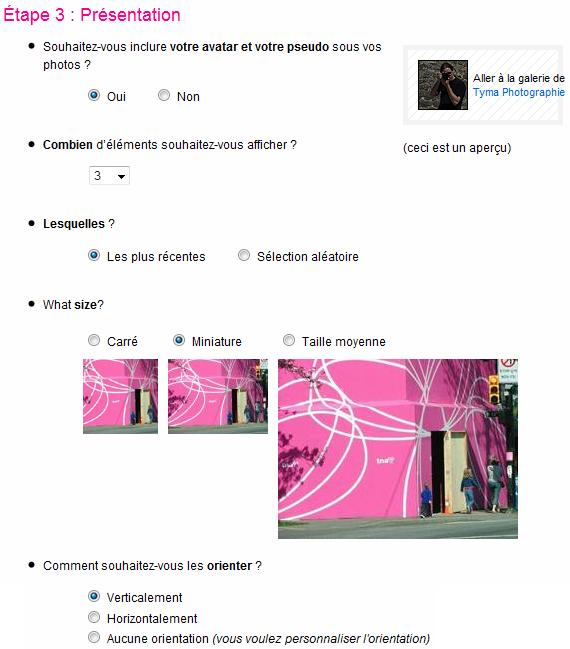
Aperçu de la 3ème étape de création d'un badge sur Flickr : Présentation
Nous allons choisir ici (pour l'exemple du tutoriel, vous être libre de choisir vos propres paramètre pour la création de votre badge) de ne pas afficher le pseudo et l'avatar, d'afficher 5 photographies qui seront également les plus récentes, de les afficher en carré pour une taille uniforme et horizontalement pour que le badge s'intègre à votre signature sur le forum (pour une colonne sur un site internet, il sera intéressant de choisir verticalement).
4ème étape : Couleurs
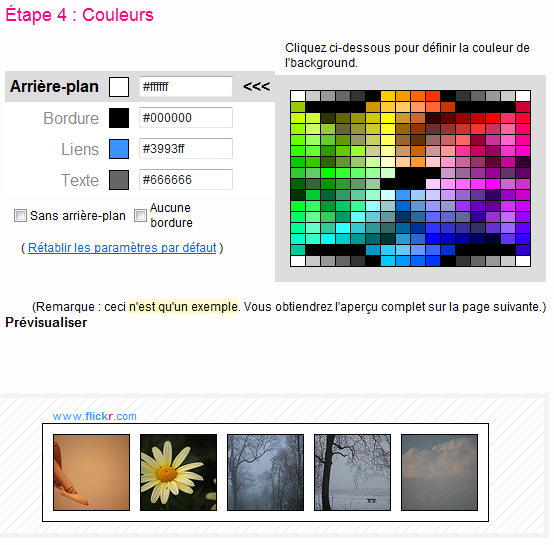
Aperçu de la 4ème étape de création d'un badge sur Flickr : Présentation
Nous allons choisir ici de ne pas afficher ni l'arrière plan, ni la bordure, pour que votre badge se confonde correctement dans les couleurs du site ou vous allez l'afficher.
Votre badge et son code

Aperçu de votre badge que vous venez de créer sur Flickr
C'est avec son code (en dessous de l'aperçu) que vous allez pouvoir l'afficher sur votre site internet.
Vous venez de voir comment faire pour créer votre badge sur Flickr, voyons maintenant comment faire pour l'utiliser.
Dernière édition par Tyma le Lun 30 Jan 2012, 10:18, édité 1 fois
 Re: Créer et utiliser votre badge Flickr
Re: Créer et utiliser votre badge Flickr
2 - Utilisation du badge
Après avoir vu la création voyons maintenant ensemble comment faire pour utiliser votre badge sur votre site internet.Si vous voulez pouvoir utiliser votre badge Flickr sur votre site internet, celui-ci devra disposer de la possibilité d'ajouter un code au format HTML. Sinon à la place de voir s'afficher votre badge, vous pourrez voir son code, il ne sera donc pas possible pour vos visiteurs de sélectionner une des photographies qui seraient présentes pour pouvoir la visualiser dans votre galerie Flickr même.
Pour utiliser votre badge Flickr, vous devez copier l'ensemble du code HTML que vous avez obtenu en suivant les différentes étapes de la création (si besoin vous pouvez revoir la première partie du tutoriel).
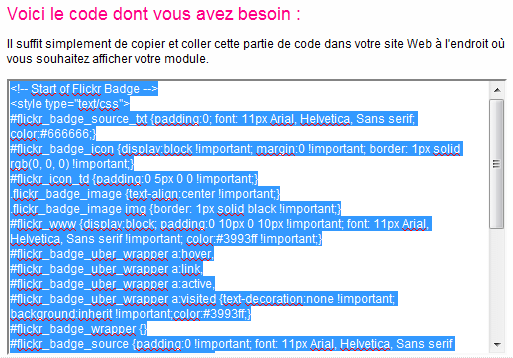
Aperçu du code HTML de votre badge que vous venez de créer sur Flickr
Il vous suffit de coller le code HTML de votre badge Flickr sur votre site internet.
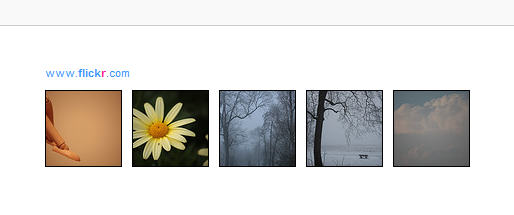
Aperçu de votre badge que vous venez de créer sur Flickr sur un blog de type Blogger
Ce tutoriel s'achève ici. Vous venez de voir comment faire pour créer votre badge sur Flickr ainsi que comment faire pour l'utiliser sur votre site internet.
Merci de votre lecture
 .
. Sujets similaires
Sujets similaires» Utiliser le flash derrière le modèle
» Créer et réutiliser votre signature avec The Gimp
» Utiliser la barre d'outils de Clic-Clac sur votre navigateur web
» Badge de membre
» Comment utiliser le WYSIWYG du forum ?
» Créer et réutiliser votre signature avec The Gimp
» Utiliser la barre d'outils de Clic-Clac sur votre navigateur web
» Badge de membre
» Comment utiliser le WYSIWYG du forum ?
Page 1 sur 1
Permission de ce forum:
Vous ne pouvez pas répondre aux sujets dans ce forum

 par
par 





